win10手柄驱动程序怎么安装 win10电脑手柄驱动安装教程
更新时间:2023-08-15 13:45:18作者:runxin
当用户在win10电脑上玩游戏的时候,为了能够提高玩家的游戏体验,因此也需要外接手柄设备来操作,可是由于win10系统中没有安装手柄驱动,因此在手柄连接电脑之后,用户需要安装相应的驱动程序来保证手柄的正常使用,那么win10手柄驱动程序怎么安装呢?今天小编就给大家分享win10电脑手柄驱动安装教程。
具体方法:
1,首先,需要安装微软XOBX360手柄驱动1.2WHQL驱动,安装好之后按导航键启动X360手柄;
2,右键点击“计算机”——>“属性”——>“设备管理器”,在界面右侧找到“其他设备”并将其展开,并找到你插上XBOX360接收器后显示未知设备,如图下所示:
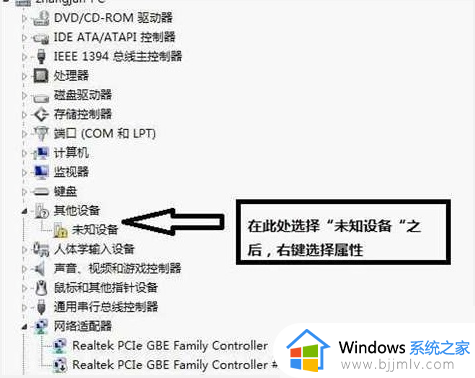
3,右键鼠标“属性”,选择“更新驱动程序”按钮,选择手动查找并安装驱动程序软件,如图下所示;
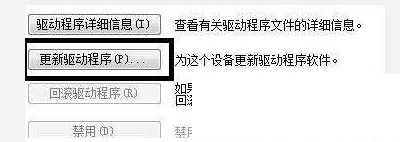
4,选择从计算机设备驱动程序列表中选择,进入之后选择Microsoft Windows 类公共控制器,进入之后选择XBOX360 Wireless Receiver for Windows这个文件之后安装,如图下所示;
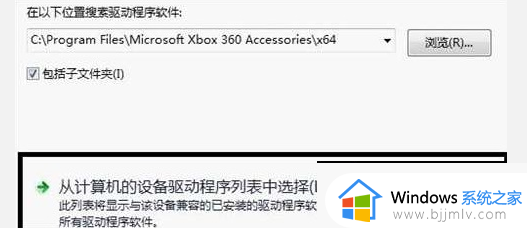
5,会提示不推荐安装这个设备驱动程序的安装警告,无视之,选择是,继续安装(图8)之后安装成功;
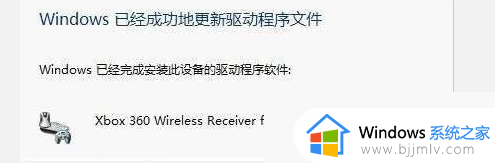
以上就是小编告诉大家的win10电脑手柄驱动安装教程相关内容了,还有不懂得用户就可以根据小编的方法来操作吧,希望本文能够对大家有所帮助。
win10手柄驱动程序怎么安装 win10电脑手柄驱动安装教程相关教程
- win10蓝牙驱动下载及安装教程 win10蓝牙驱动程序哪里安装
- windows10安装驱动程序的步骤 win10怎么安装驱动程序
- win10音频驱动程序怎么安装 win10如何安装音频驱动程序
- win10如何安装打印机驱动程序 win10怎样安装打印机驱动程序
- win10如何安装蓝牙驱动程序 win10蓝牙驱动程序哪里安装
- win10usb2.0驱动怎么安装 win10怎么安装usb2.0驱动程序
- win10如何安装声卡驱动程序 win10怎么重新安装声卡驱动
- win10怎么安装网卡驱动程序 win10添加网卡驱动程序的方法
- win10如何重新安装网卡驱动 win10系统网卡驱动安装教程
- windows10音频驱动怎么安装 win10音频驱动程序的安装步骤
- win10如何看是否激活成功?怎么看win10是否激活状态
- win10怎么调语言设置 win10语言设置教程
- win10如何开启数据执行保护模式 win10怎么打开数据执行保护功能
- windows10怎么改文件属性 win10如何修改文件属性
- win10网络适配器驱动未检测到怎么办 win10未检测网络适配器的驱动程序处理方法
- win10的快速启动关闭设置方法 win10系统的快速启动怎么关闭
win10系统教程推荐
- 1 windows10怎么改名字 如何更改Windows10用户名
- 2 win10如何扩大c盘容量 win10怎么扩大c盘空间
- 3 windows10怎么改壁纸 更改win10桌面背景的步骤
- 4 win10显示扬声器未接入设备怎么办 win10电脑显示扬声器未接入处理方法
- 5 win10新建文件夹不见了怎么办 win10系统新建文件夹没有处理方法
- 6 windows10怎么不让电脑锁屏 win10系统如何彻底关掉自动锁屏
- 7 win10无线投屏搜索不到电视怎么办 win10无线投屏搜索不到电视如何处理
- 8 win10怎么备份磁盘的所有东西?win10如何备份磁盘文件数据
- 9 win10怎么把麦克风声音调大 win10如何把麦克风音量调大
- 10 win10看硬盘信息怎么查询 win10在哪里看硬盘信息
win10系统推荐